Wi‑Fi. Что это такое?
Wi‑Fi (вай‑фай), или беспроводной Интернет, – это система передачи данных, позволяющая вам подключать ваш ноутбук к сети Интернет без использования телефонного провода. То есть вы не скованы вечно путающимся шнуром, а можете спокойно перемещаться по дому с вашим ноутбуком.
На открытой местности Wi‑Fi охватывает пространство в радиусе до 100 метров в удалении от вашего роутера (устройства, принимающего Интернет). В помещении из‑за стен и перегородок это расстояние сокращается до 20–30 метров.
Как подключиться к Интернету через Wi‑Fi? Дома нужно установить и настроить точку доступа Wi‑Fi, которая будет принимать Интернет и передавать его на ваш ноутбук (доверьте этот этап специалисту). В других местах это уже сделано заранее.

Wi‑Fi ‑передатчик
Все современные ноутбуки оснащены беспроводной сетевой картой (устройство, которое ловит сигнал Wi‑Fi ). Это устройство включается простым передвижением тумблера, системы Вкл./Выкл., которым также оснащены некоторые ноутбуки (иногда он включается по умолчанию вместе с ноутбуком). 
Интернет доступен в общественных местах с покрытием Wi‑Fi – например, если при входе в кафе, торговый центр, библиотеку, учебное заведение, вы видите надпись « Wi‑Fi‑free» , это значит, что в этом месте можно воспользоваться Интернетом совершенно бесплатно!
...
Если у вас совсем устаревшая модель ноутбука, в которой не установлена беспроводная карта – у вас есть возможность приобрести USB‑адаптер для подключения к сетям Wi‑Fi.
Это маленькое устройство в виде обычной флэшки (иногда с небольшой антеннкой, иногда без нее), которое обеспечивает вам подключение к Интернету в любом месте с зоной покрытия Wi‑Fi.

USB‑адаптер
Подключиться к Интернету через Wi‑Fi очень просто. Активируйте систему Wi‑Fi на своем компьютере. На разных моделях ноутбука это делается по‑разному – с помощью специального переключателя со значком беспроводной связи (см. ниже) сбоку, либо комбинации клавиш (например, клавиши Fn и клавиша со значком беспроводной связи), либо двойного щелчка левой кнопкой мыши по значку беспроводной связи Wireless LAN на панели задач в правом нижнем углу экрана.
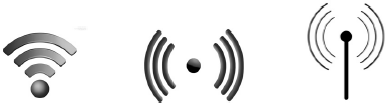
Варианты значка беспроводной связи Wi‑Fi
1. Нажмите кнопку Office, затем выберите в левой колонке команду Подключение. 2. В открывшемся окне Подключиться к сети выбираем пункт с названием той организации, которая вам эту связь предоставляет. Например, название кафе, отеля, библиотеки.
3. Иногда у вас могут потребовать пароль для подключения. Если нужно узнать у сотрудников организации (например, на стойке регистрации в отеле).
4. Подтверждаем действие кнопкой Подключить.
5. Если вы сделали правильно, программа сообщит об успешном подключении.
Итак, Интернет подключен, и теперь ваш ноутбук готов к любой работе. В качестве примера работы с Интернетом мы возьмем те приложения, которые уже установлены на любом ноутбуке, а также несколько наиболее популярных программ. Как подключить мобильный Интернет Я считаю, что это лучший способ подключения ноутбука к Интернету, ведь при таком подключении вы сможете воспользоваться Интернетом почти везде и всегда, а не только там, где есть сеть Wi‑Fi .
...
Выход в Интернет через модем будет доступен не везде, а только там, где есть покрытие сети выбранного оператора сотовой связи. Так что в глухом лесу вы вряд ли сможете выйти в сеть.
Для мобильного подключения вам понадобится специальный модем. Купить его можно у оператора мобильной связи. У него же узнайте о тарифах. Ведь за мобильный Интернет нужно будет платить.
Операторы обычно предлагают подключиться на условно‑безлимитные тарифы – за фиксированную сумму вы сможете практически неограниченно просматривать веб‑страницы, пользоваться почтой и скачивать небольшие файлы, но круглосуточно смотреть онлайн‑видео или постоянно скачивать файлы большого размера у вас не получится.
...
Внимание!
Не забывайте, что когда вы отправляетесь за границу, автоматически включается система роуминга. А значит, платить вам придется не за время пользования сетью, а за трафик, то есть за объем скачанной информации, а стоить это будет в несколько десятков (и даже сотен!) раз дороже.
Итак, для подключения через модем:
1. Просто приобретаете модем любого сотового оператора (допустим, Мегафон ).
2. Вставляете его в разъем USB (который используется для флэшек).
3. На экране компьютера в правом нижнем углу появится уведомление о том, что «Обнаружено неизвестное устройство».
4. Щелкните по нему левой кнопкой мыши, и ваш компьютер начнет автоматически устанавливать программы – драйвера для работы с новым устройством.
5. Как только установка будет завершена, на экране появится ярлык программы, предусмотренной вашим оператором (в нашем примере – Megafon Internet ).

Ярлык оператора Megafon Internet
6. Щелкните по ярлыку два раза левой кнопкой мыши. 7. В открывшемся окне Мегафон Интернет нажмите кнопку Подключить.
8. Программа сообщит вам об успешном подключении, а вместо кнопки Подключить появится команда Отключить.
...
При дальнейшем использовании модема окно с подключением будет появляться сразу, как только вы вставите модем в компьютер.
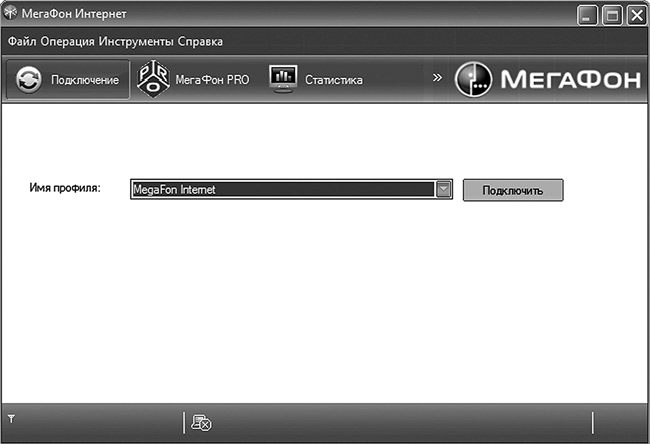
Подключения к Интернету с помощью оператора Мегафон
9. Теперь, чтобы это окно вам не мешало, можно свернуть егос помощью кнопки в виде нижнего тире (горизонтальной полоски) в правом верхнем углу. 10. Чтобы закрыть программу подключения к Интернету, достаточно щелкнуть на крестик в правом верхнем углу.

Закрытие программы Мегафон Интернет
11. В результате появится окно с запросом Закрыть программу Мегафон Интернет? 12. Нажмите кнопку ОК .
Подключение ноутбука к интернету с помощью мобильного телефона Если Интернетом вы пользуетесь достаточно редко (для просмотра почты, новостей, прогноза погоды и т. д.) и не хотите тратить деньги на покупку модема, то в этом случае можно подключиться к сети через мобильный телефон. Вы сможете получить доступ в Интернет везде, где есть зона обслуживания сотовой связи. Но ваш телефон должен поддерживать услугу подключения к Интернету. Для этого в него встроена функция GPRS‑соединения.
Подключаем телефон к компьютеру 1. Для начала подключитесь к тарифу, с помощью которого можно воспользоваться Интернетом. Обо всех особенностях тарифа, оплате и процедуре подключения вы можете узнать у сотового оператора. Но учтите, что операторы обычно не любят предоставлять безлимитные тарифы без покупки модема.
2. Настройте услугу GPRS. Сделать это очень просто. Достаточно набрать в зависимости от оператора определенный номер на своем телефоне (дополнительную информацию вы можете получить в салоне сотовой связи). После этого вы должны получить SMS‑сообщение с настройками GPRS‑соединения для модели вашего телефона. Сохраните полученные настройки. Для этого выключите и включите телефон.
3. Затем подключите телефон к компьютеру с помощью специального провода (как правило, он продается в комплекте с телефоном).
Устанавливаем драйвера телефона Теперь необходимо установить программу‑драйвер, которая поможет вашему компьютеру «увидеть» телефон и начать работать с ним. Для этого нужно вставить CD‑диск, открыть папку с установочными драйверами – USB Driver, нажать кнопку Install (Установить) и подтвердить все действия программы.
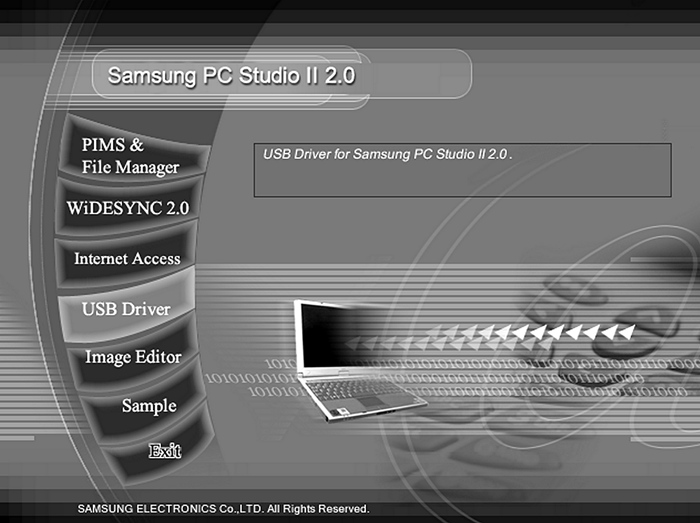
Выбор папки с драйверами мобильного телефона
Подключение к Интернету Убедитесь, что ваш телефон включен и подсоединен к компьютеру при помощи специального шнура! Теперь можно начать подключение к Интернету. Чтобы все сделать правильно, в первый раз лучше обратитесь к специалисту или попросите оператора вашей сотовой связи дать вам подробные инструкции. Вам потребуется точно выполнить ряд действий, чтобы система заработала.
После этого останется только выйти в Интернет.
Выходим в Интернет 1. Нажмите кнопку Office в левом нижнем углу экрана компьютера. В правой колонке выберите команду Подключение.
2. В открывшемся окне Подключение к сети щелкните по пункту Телефонное подключение .
3. Подтвердите действие командой Подключиться (левой клавишей мыши или кнопкой Enter ).
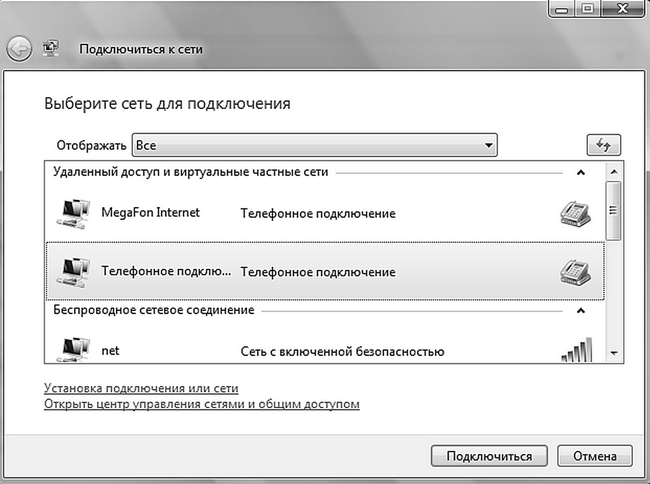
Выбор телефонного подключения к Интернету
4. В новом окне Подключение убедитесь, что в строке Пользователь написана выбранная вами связь (например, beeline), а в строке Набрать соответствующий ей номер (его вы узнаете у вашего оператора). 5. Нажмите кнопку Вызов .
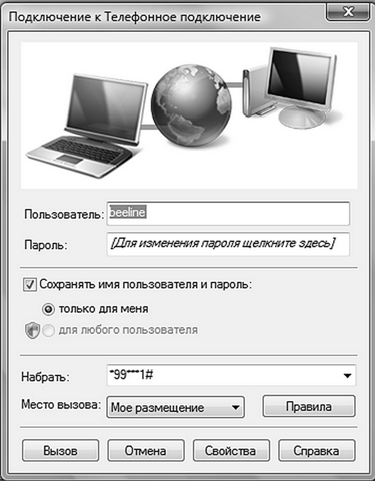
Мобильное подключение к сети Интернет
6. Если вы все сделали правило, то появится окно с уведомлением об успешном подключении.
...
Чтобы прекратить соединение с Интернетом, нужно:
1. Щелкнуть по значку с компьютером на панели задач в правом нижнем углу экрана.
2. Нажать команду Подключение или отключение.
3. В открывшемся окне Подключиться к сети выбрать пункт Телефонное подключение и нажать кнопку Отключиться.
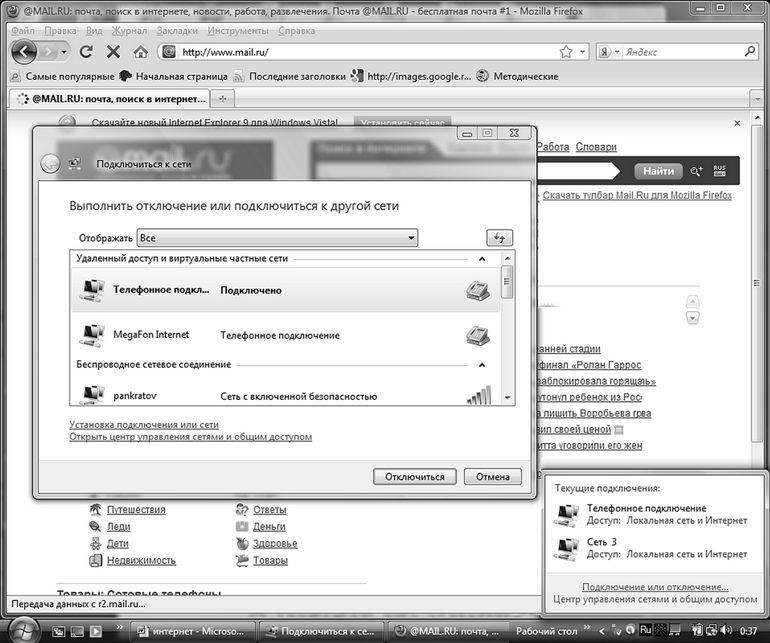
Отключение от мобильной сети Интернет
Дата добавления: 2016-01-29; просмотров: 1317;
